w7开机密码忘了怎么解除电脑开机密码
更新时间:2023-02-20 09:45:18作者:runxin
待对于一些私人的win7电脑,大多用户都会给系统设置开机登录密码来保护自己的隐私安全,可是由于长时间没有使用win7系统,因此导致忘记了电脑的开机密码,无法正常进入系统桌面,对此应该怎么办呢?今天小编就来教大家w7开机密码忘了解除电脑开机密码设置方法。
具体方法:
1、首先我们重启电脑,然后疯狂的按F8,直到电脑出现高级启动选项的界面,选择“带命令提示符的安全模式”后进入;
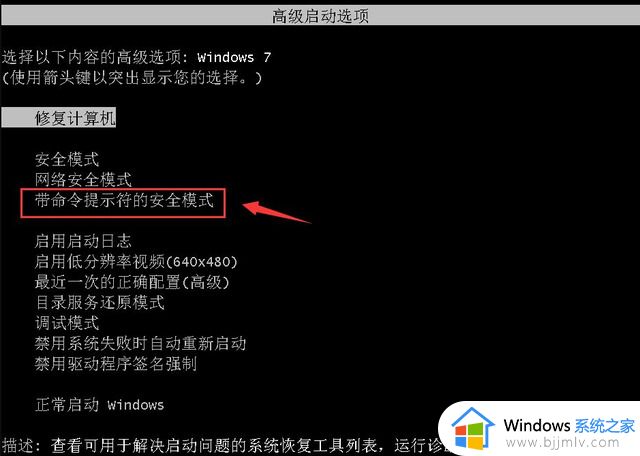
2、这时候我们会跳出一个下图所示的界面,我们选择点击“Administrator”这个账户;

3、在弹出的管理员模式的命令提示符窗口中输入net user Smile /add并回车,这时候我们就为电脑新增了一个账户;
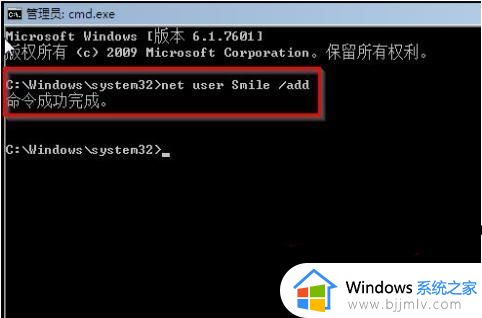
4、然后再输入一个net localgroup administrators Smile /add的命令,这个命令的功能是将新增的这个账户升级成管理员;
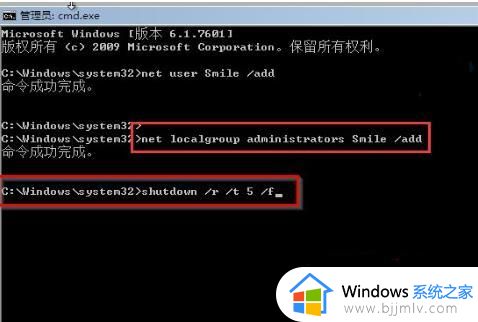
5、接着再去输入shutdown /r /t 5 /f,这个命令可以让电脑重启;
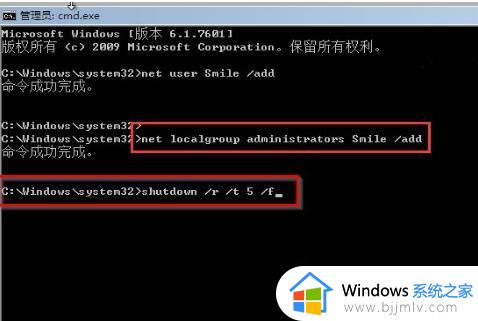
6、当电脑重启以后我们就会看到一个新的账号,这个账号是可以直接登录的,我们登录进去后进入控制面板,然后将之间忘记密码的那个账户删除就可以。

上述就是小编给大家分享的w7开机密码忘了解除电脑开机密码设置方法了,如果有不了解的用户就可以按照小编的方法来进行操作了,相信是可以帮助到一些新用户的。
w7开机密码忘了怎么解除电脑开机密码相关教程
- windows7电脑开机密码忘了怎么解除 windows7电脑密码忘记如何解除开机密码
- w7系统开机密码忘了咋办 w7系统忘记电脑开机密码如何解决
- win7忘记开机密码怎么办 win7开机密码忘了如何解除
- win7忘了开机密码怎么解除 win7电脑登录密码忘记了怎么办
- windows7电脑开机密码忘记了怎么办 windows7开机密码忘了解决方法
- windows7电脑密码忘了怎么开机 windows7电脑忘记开机密码解决方法
- win7系统开机密码忘记怎么解除 win7开机忘了密码怎么办
- win7电脑开机密码忘记了怎么解锁 win7电脑密码忘记如何解除开机密码
- w7怎么设置开机密码登录 w7电脑如何设置开机登录密码
- win7开机密码忘记了怎么解锁?win7系统开机密码忘了如何解开
- win7系统如何设置开机问候语 win7电脑怎么设置开机问候语
- windows 7怎么升级为windows 11 win7如何升级到windows11系统
- 惠普电脑win10改win7 bios设置方法 hp电脑win10改win7怎么设置bios
- 惠普打印机win7驱动安装教程 win7惠普打印机驱动怎么安装
- 华为手机投屏到电脑win7的方法 华为手机怎么投屏到win7系统电脑上
- win7如何设置每天定时关机 win7设置每天定时关机命令方法
热门推荐
win7系统教程推荐
- 1 windows 7怎么升级为windows 11 win7如何升级到windows11系统
- 2 华为手机投屏到电脑win7的方法 华为手机怎么投屏到win7系统电脑上
- 3 win7如何更改文件类型 win7怎样更改文件类型
- 4 红色警戒win7黑屏怎么解决 win7红警进去黑屏的解决办法
- 5 win7如何查看剪贴板全部记录 win7怎么看剪贴板历史记录
- 6 win7开机蓝屏0x0000005a怎么办 win7蓝屏0x000000a5的解决方法
- 7 win7 msvcr110.dll丢失的解决方法 win7 msvcr110.dll丢失怎样修复
- 8 0x000003e3解决共享打印机win7的步骤 win7打印机共享错误0x000003e如何解决
- 9 win7没网如何安装网卡驱动 win7没有网络怎么安装网卡驱动
- 10 电脑怎么设置自动保存文件win7 win7电脑设置自动保存文档的方法
win7系统推荐
- 1 雨林木风ghost win7 64位优化稳定版下载v2024.07
- 2 惠普笔记本ghost win7 64位最新纯净版下载v2024.07
- 3 深度技术ghost win7 32位稳定精简版下载v2024.07
- 4 深度技术ghost win7 64位装机纯净版下载v2024.07
- 5 电脑公司ghost win7 64位中文专业版下载v2024.07
- 6 大地系统ghost win7 32位全新快速安装版下载v2024.07
- 7 电脑公司ghost win7 64位全新旗舰版下载v2024.07
- 8 雨林木风ghost win7 64位官网专业版下载v2024.06
- 9 深度技术ghost win7 32位万能纯净版下载v2024.06
- 10 联想笔记本ghost win7 32位永久免激活版下载v2024.06